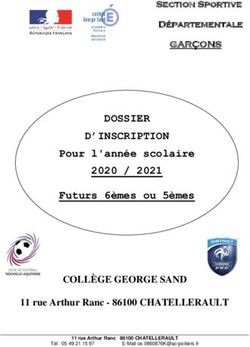Scratch : Guide de prise en main rapide
←
→
Transcription du contenu de la page
Si votre navigateur ne rend pas la page correctement, lisez s'il vous plaît le contenu de la page ci-dessous
Scratch : Guide de prise en main rapide Pourquoi scratch ? Malgré son apparence ludique, Scratch est un vrai langage de la programmation. C'est un langage gratuit, graphique (on déplace des blocs, on ne tape pas du texte), dont l'aspect et le résultat obtenu plaît aux élèves, avec une programmation de type événementielle. Scratch peut s’utiliser directement en ligne : https://scratch.mit.edu/. En cliquant en haut sur « Créer » on arrive directement sur l’interface. Pour plus de confort et pour pouvoir utiliser Scratch hors ligne, on peut également l’installer gratuitement. Pour cela il faut se rendre ici : https://scratch.mit.edu/scratch2download/ Pensez bien à télécharger et installer en premier « Adobe Air » puis ensuite « Scratch ». A la première ouverture, l’interface est en Anglais, mais on peut très facilement changer de langue en cliquant sur le « Globe » en haut à gauche. Voilà, vous êtes prêts à utiliser Scratch et à programmer vos premiers algorithmes !
L'espace de travail
C’est dans la zone de script
que l’on assemble les
Dans ces menus se trouvent
instructions du programme.
La scène permet d’exécuter les instructions à faire glisser
le programme. dans la zone de script.
Zone de gestion et de création des Chaque menu propose des
lutins et/ou des arrière-plans. instructions à compléter et à faire
glisser dans la zone de script.La programmation :
Une instruction est représentée par une « pièce de puzzle ».
La programmation se fait en déplaçant des instructions. Un script peut être déclenché en cliquant
dessus, ou, plus souvent, suite à un événement (clic du souris, appui sur une touche, bruit, passage
devant la caméra et très souvent et plus simplement, un clic sur le drapeau vert).
On trouve les événements sous forme de chapeaux beiges dans la « boîte » .
Un script est constitué d'instructions collées. Si des blocs ne sont pas collés, ils sont indépendants.
Certaines instructions ont besoin d'avoir des informations complémentaires.
Les nombres sont représentés sous forme de ronds ou de rectangles arrondis.
Les blocs rectangulaires représentent des textes ou des nombres.
Les blocs hexagonaux représentent des tests qui peuvent être vrai ou faux.
Le lutin
(Traduction de sprite). On peut avoir plusieurs lutins. Chaque lutin peut avoir plusieurs costumes.
Un costume est un dessin pour représenter le lutin. Un changement de costume peut permettre de
simuler un déplacement ou une animation. .
Deux costumes pour un sprite (fourni par scratch). En passant alternativement d’un costume à
l’autre, on donne l’impression que la chauve-souris vole.
Chaque lutin peut contenir plusieurs scripts et peut donc réagir à plusieurs événements.Repère
Pour déplacer un lutin, on utilise notamment ses coordonnées dans un repère qui n'est pas affiché.
L'origine du repère est au centre de la zone, l'orientation est l'orientation classique (de gauche à
droite et de bas en haut).
x correspond à l'abscisse et y à l'ordonnée.
Les coordonnées vont de –240 à +240 pour l'abscisse et –180 à 180 pour l'ordonnée.
Petite visite des instructions
Ci-dessous, quelques exemples pour donner une idée des instructions qui existent. Vous en
découvrirez plusieurs au fur et à mesure de vos explorations.
• Instructions de base
• Boucles
• Variables, affectation, modification
(Remarque : au départ, la zone [Données] ne contient que et
. Elle commence à se remplir lorsqu’on a cliqué sur un bouton et créé une
variable ou une liste. Pour les exemples ci-dessus, on a créé une variable nommée
« longueur ».
Certaines variables sont prédéfinies (elles existent déjà). On peut les lire mais pas les
modifier :
contient le dernier texte tapé par l’utilisateur en réponse à une question de type
et contiennent la position actuelle du pointeur de la souris.
contient l’année en cours (on peut changer année pour avoir le mois, le jour,…)• Instructions conditionnelles
• Opérateurs nombres, textes ou logiques
• Communication entre les lutins
• Bloc d'instruction (sous programme).
Ceci est utile quand une liste d’instruction apparaît à plusieurs endroits du programme à
l’identique (ou presque). Dans ce cas, on peut regrouper ces instructions dans un bloc et
dans le programme, mettre un appel au bloc à la place des instructions.
Les blocs sont également pratiques pour structurer et découper un problème en sous-
problèmes. Ainsi le programme final sera mieux partitionné
et plus digeste.
Exemple : Définition d’un bloc permettant de dessiner un
carré dont on doit préciser la longueur.
Si dans un programme, on met cet appel au bloc, il exécutera le bloc et
dessinera un carré de côté 10.
Les fiches d’exercices pour élèves
Il nous semble contre-productif de donner des fiches trop détaillées avec des sous questions et
la liste des instructions qu’ils devront utiliser. Ni de montrer ce que le programme doit faire
car les élèves risquent d’avoir du mal à se détacher de ce qu’ils ont vu. Il nous semble
préférable de donner ce qu’on veut programmer (un tic tac toe, une discussion entre lutins, un
programme de calcul), éventuellement leur éviter un ou deux écueils, puis les laisser se
débrouiller, explorer, expérimenter. Ils ne feront pas tous le même programme, et c’est tant
mieux. Tout ce qu’on doit tester à la fin, c’est si le programme fait bien ce qui est demandé.Comment déboguer
C’est souvent l’angoisse des collègues quand ils maîtrisent peu le logiciel. Mais c'est aux élèves de
trouver leur erreur. Il est donc plutôt préférable de leur donner des conseils.
Note : en recherche d'erreurs, plutôt que de supprimer un bloc douteux : On peut simplement le
décrocher. En effet, ainsi il ne s’exécutera plus et surtout, il faut savoir que toute suppression d’un
bloc d’instruction est définitive. Il faudra le recréer.
Isoler un bloc permet aussi de l'exécuter séparément avec un simple clic.
On peut aussi conseiller aux élèves d’afficher certaines variables pour contrôler leurs valeurs.
On peut poser des arrêts dans le programme avec les instructions :
ou
Un clic droit sur une instruction permet d'avoir une aide (en anglais) sur cette instruction.
On peut modifier « à la main » les valeurs des variables pour tester comment réagit le bloc avec ces
valeurs.
Quelques sites internet permettent d'avoir des informations, faq, exemples, cartes tutoriel, ...
Lexique Scratch
Une instruction est représentée par une « pièce de puzzle ». Elle fait quelque chose (déplace le lutin,
affiche un message, lance un son, modifie une variable…).
Événements sous forme de chapeau beige dans la « boîte » [événement].
Un script est constitué d'instructions collées. Si des blocs ne sont pas collés, ils sont indépendants.
Quand on lance un script (en cliquant dessus ou en activant l'événement « chapeau » au dessus), il
exécute les instructions les unes après les autres.
Lutin : Un lutin peut revêtir plusieurs costumes (dessin). Quand on affiche, ou déplace le lutin, on
manipule à l'écran son costume. Pour faire agir un lutin, on lui associe des scripts. On peut utiliser
des lutins de la bibliothèque fournie, les dessiner, récupérer un lutin dans un fichier, ou utiliser un
fichier image.
Costume : C'est un dessin. Un lutin a, à tout moment, un costume qui le représente. Pour avoir les
costumes d'un lutin, cliquer sur l'onglet costume. On peut rajouter un costume (un dessin de la
bibliothèque, un dessin qu'on fait avec l'éditeur de dessin, un fichier image ou provenant d'une
webcam). Les costumes peuvent permettre d'exprimer quelque chose ou de réaliser des animations.
Pour changer de costume par programme, utiliser l’instructionPremiers programmes :
Pour une activité, le premier « programme » à faire doit être simple, peu ergonomique et l'utilisateur
peut dans un premier temps faire une partie du travail. Par exemple, pour l'inégalité triangulaire,
rentrer les nombres dans l'ordre, puis, pour ceux qui ont fini, leur demander d'améliorer le
programme.
• Tracer un carré
Un premier programme Qui donne ceci Mais qui peut rapidement être amélioré
• Le magicien !• Choisir un nombre et le chercher par propositions et réponses : Plus grand/Plus petit
• Discussion entre deux lutins
Etc…Vous pouvez aussi lire